Mostrar extensiones de archivo en Windows 10
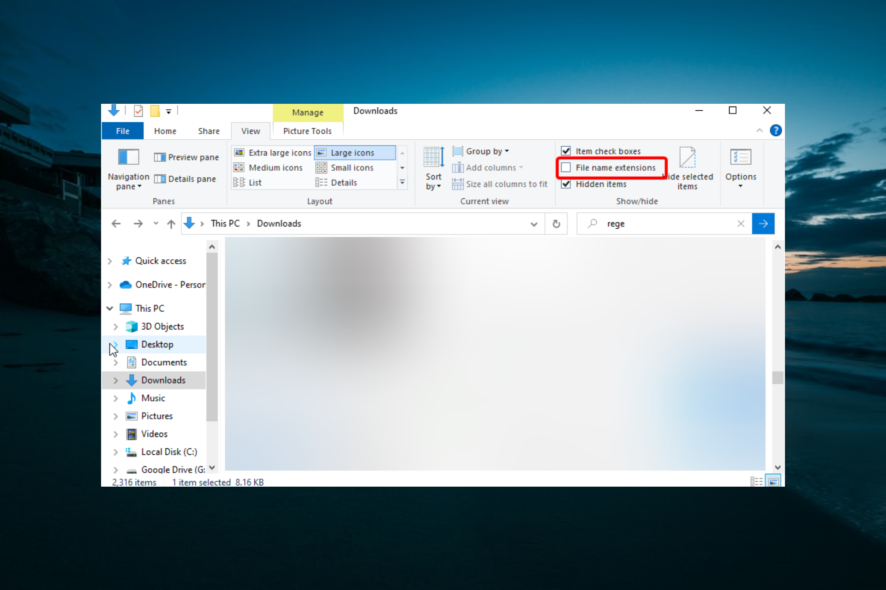
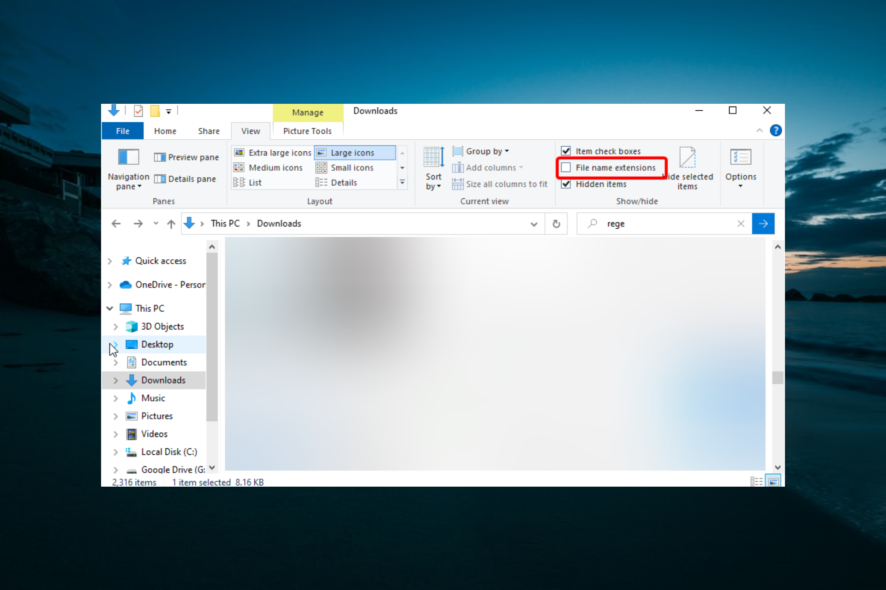
Windows 10, por defecto, oculta la extensión de archivo en el Explorador de archivos para mantener las carpetas limpias. Sin embargo, a veces necesitas ver la extensión (por ejemplo, .txt, .jpg, .exe) para saber qué tipo de archivo es y qué programa debe abrirlo.
Este artículo muestra varios métodos seguros y sencillos para mostrar extensiones en Windows 10. Incluye pasos guiados, alternativas y una lista de comprobación para usuarios y administradores.
Cómo ver extensiones de archivo en Windows 10
A continuación verás tres métodos principales. Todos usan funciones integradas de Windows y son reversibles.
Método 1 — Usar el Explorador de archivos
- Pulsa la tecla Windows + E para abrir el Explorador de archivos.
- Asegúrate de que la cinta de opciones esté visible y maximizada para ver las pestañas Archivo, Inicio, Compartir y Vista.
- Haz clic en la pestaña Vista.
- En la sección Mostrar u ocultar, marca la casilla File name extensions.
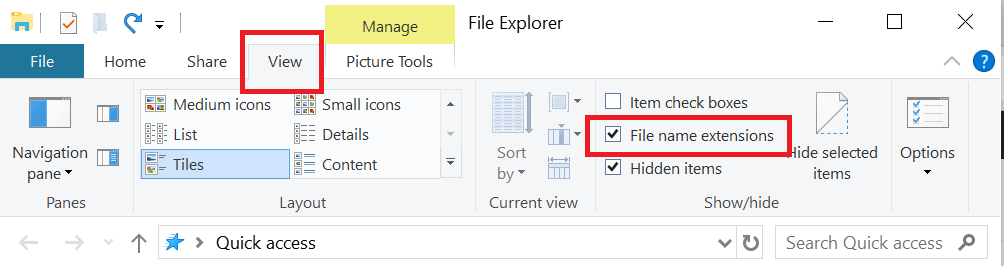
- Abre cualquier carpeta y ahora verás el nombre del archivo seguido de su extensión en todos los archivos.
Método 2 — Usar el Panel de control
- Pulsa la tecla Windows + R para abrir Ejecutar.
- Escribe control y pulsa Entrar para abrir el Panel de control.
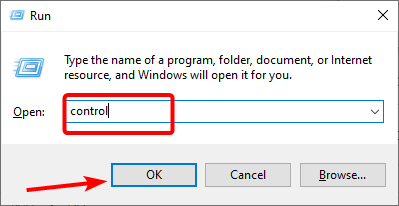
- Haz clic en Apariencia y personalización.
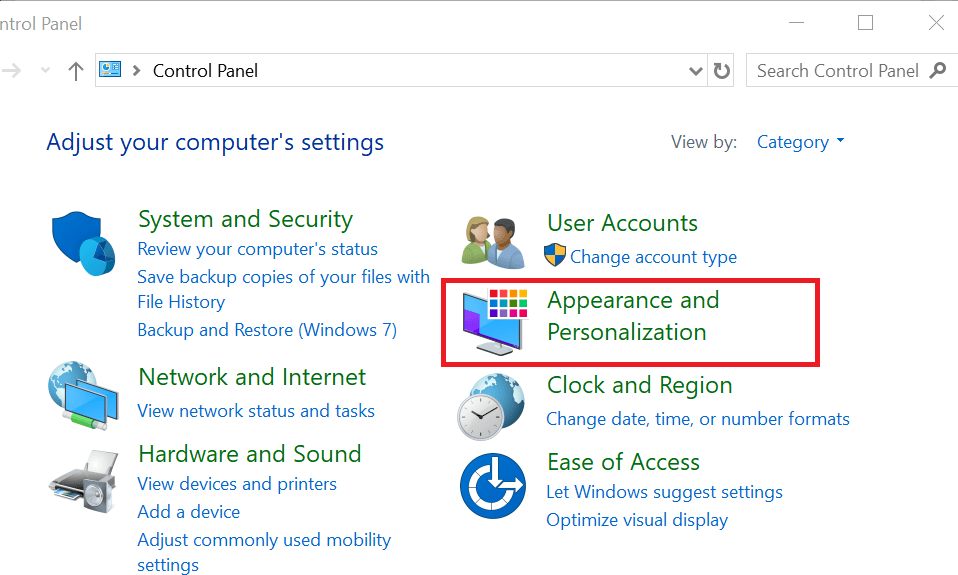
- Selecciona Opciones del Explorador de archivos.
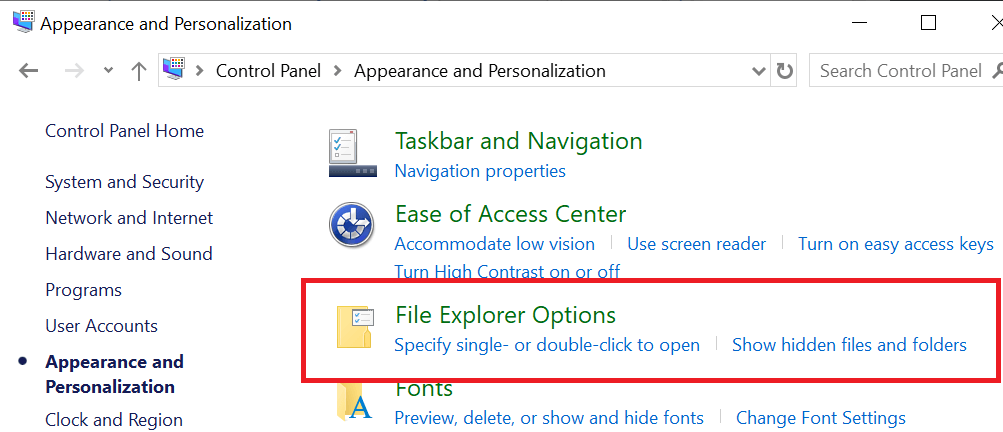
- En la ventana Opciones del Explorador de archivos, abre la pestaña Vista.
- En Configuración avanzada, encuentra la opción Ocultar extensiones para tipos de archivo conocidos y desmarca la casilla.
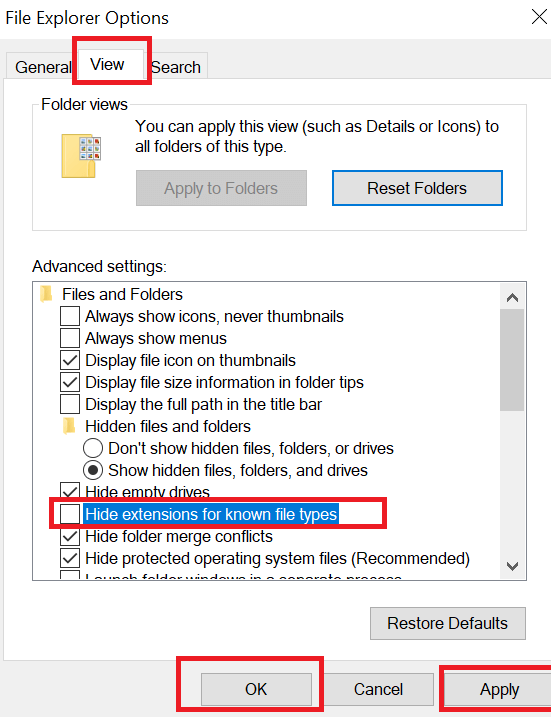
- Haz clic en Aplicar y luego en Aceptar. Las extensiones se mostrarán inmediatamente en el Explorador.
Método 3 — Usar el Editor del Registro
Este método modifica una entrada del Registro de Windows. Sigue los pasos con cuidado y, si dudas, crea una copia de seguridad del Registro antes de cambiar valores.
- Pulsa Windows + R, escribe regedit y pulsa Aceptar para abrir el Editor del Registro.
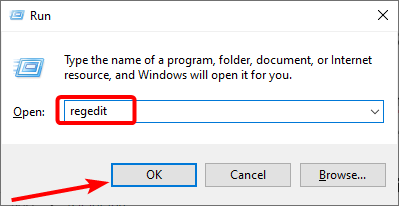
- Navega a la siguiente clave:
Computer\HKEY_CURRENT_USER\Software\Microsoft\Windows\CurrentVersion\Explorer\Advanced- En el panel derecho busca el valor DWORD llamado HideFileExt.
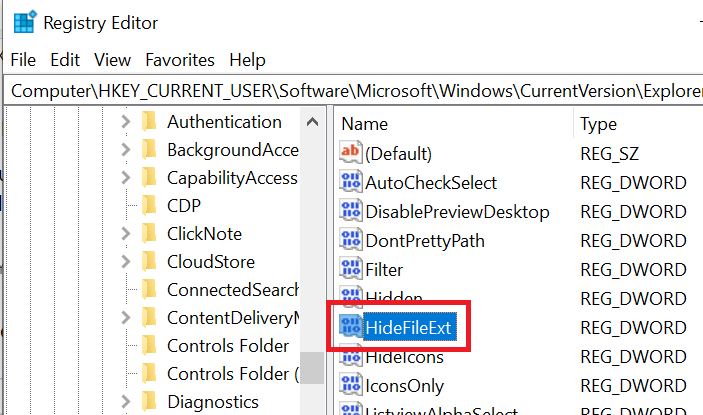
- Haz clic derecho sobre HideFileExt y selecciona Modificar.
- Cambia el dato de valor a 0 y pulsa Aceptar.
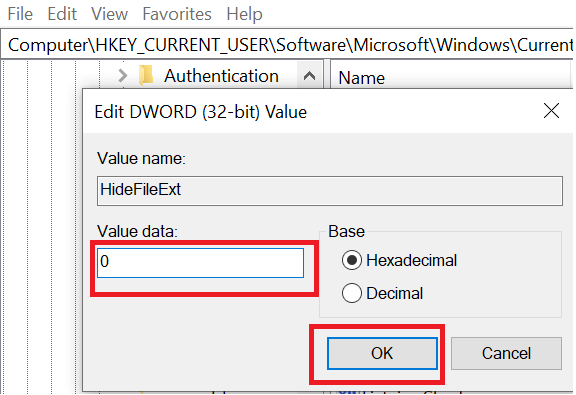
- Cierra el Editor del Registro y, si es necesario, reinicia el Explorador o el equipo. Windows mostrará las extensiones.
Nota: establecer HideFileExt a 1 oculta las extensiones de nuevo.
Alternativas útiles
- PowerShell: puedes usar comandos para ajustar el Registro o la configuración del Explorador desde PowerShell con privilegios de administrador.
- CMD: ciertos comandos afectan al Registro y a las políticas locales, aunque son menos directos que PowerShell.
- Editor de directivas de grupo (gpedit.msc): en entornos empresariales puedes imponer la visibilidad de extensiones mediante políticas de grupo.
Cuando usar cada alternativa:
- PowerShell o CMD: ideal si necesitas automatizar en varios equipos.
- GPO: recomendable para administradores de red que gestionan estaciones de trabajo corporativas.
Qué hacer si no funciona
- Comprueba que tu cuenta tenga permisos administrativos para cambiar políticas o el Registro.
- Asegúrate de que no exista una política de grupo que fuerce la ocultación de extensiones. En dominio empresarial, consulta al administrador de TI.
- Reinicia el Explorador de Windows o el equipo tras cambiar el Registro.
- Si usas software de seguridad o limpieza que restaura configuraciones, desactívalo temporalmente y vuelve a aplicar los cambios.
Lista de comprobación según rol
Usuario estándar
- Comprueba primero el Explorador (Vista → File name extensions).
- Si no ves la opción, prueba con Panel de control → Opciones del Explorador.
Administrador local
- Revisa el Registro (HideFileExt) y crea un respaldo antes de editar.
- Si gestionas varias máquinas, usa PowerShell para automatizar el cambio.
Administrador de TI
- Verifica si una GPO impide mostrar extensiones.
- Documenta la política y comunica el cambio a los usuarios si decides imponerlo.
Pequeña metodología para aplicar cambios de forma segura
- Identifica la necesidad (por qué mostrar extensiones).
- Prueba el método más sencillo (Explorador de archivos).
- Si no es efectivo, revisa Panel de control y luego Registro.
- Automatiza o aplica GPO si hay muchas máquinas.
- Verifica y documenta los cambios.
Consejos rápidos y precauciones
Important: Nunca edites el Registro sin crear antes una copia de seguridad. Cambios erróneos en el Registro pueden afectar la estabilidad del sistema.
Notes: Mostrar extensiones ayuda a detectar archivos maliciosos que se camuflan con nombres engañosos, por ejemplo imagen.jpg.exe.
Glosario breve
- Extensión de archivo: sufijo tras el nombre que indica el tipo, por ejemplo .txt, .docx, .exe.
- DWORD: tipo de valor numérico en el Registro de Windows.
- Registro: base de datos de configuración de Windows.
Resumen final
Mostrar extensiones en Windows 10 es una operación simple y recomendable por seguridad y control. Usa primero el Explorador de archivos o el Panel de control. Emplea el Editor del Registro solo si es necesario y con precaución. Para entornos con muchas máquinas, automatiza con PowerShell o aplica políticas con GPO.
Si necesitas cambiar el tipo de archivo o abrir formatos específicos en Windows 10 o Windows 11, hay guías separadas disponibles que cubren esos casos.
Si esta guía te ayudó, indica en los comentarios qué método funcionó para ti.
Materiales similares

Podman en Debian 11: instalación y uso
Apt-pinning en Debian: guía práctica

OptiScaler: inyectar FSR 4 en casi cualquier juego
Dansguardian + Squid NTLM en Debian Etch

Arreglar error de instalación Android en SD
